Ako urýchliť čas spustenia počítača pomocou
Microsoft Produktivita Freeware / / March 17, 2020

Rýchlosť spúšťania počítača niekedy nie je v súlade s vašimi očakávaniami. Najčastejšie vás však spomaľuje softvér nainštalovaný v počítači. Či už ste priemerný používateľ alebo počítačový expert, Soluto je efektívny diagnostický nástroj, ktorý vám pomôže znížiť rýchlosť zavádzania vášho počítača bez toho, aby ste museli robiť veľa výskumu.
Krok 1 - Stiahnite si softvér
Ak chcete tento softvér vyskúšať, musíte si ho stiahnuť na webových stránkach vývojárov, http://www.soluto.com/.
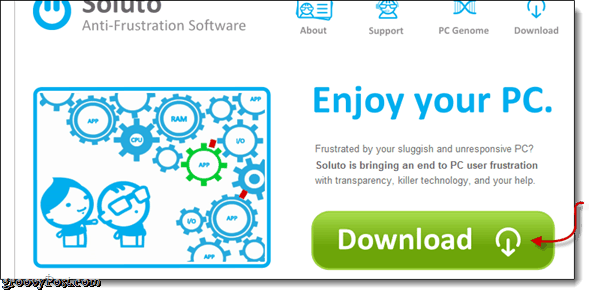
Krok 2 - Inštalácia
Inštalácia je jednoduchá cvaknutiesúhlasiť a začať.
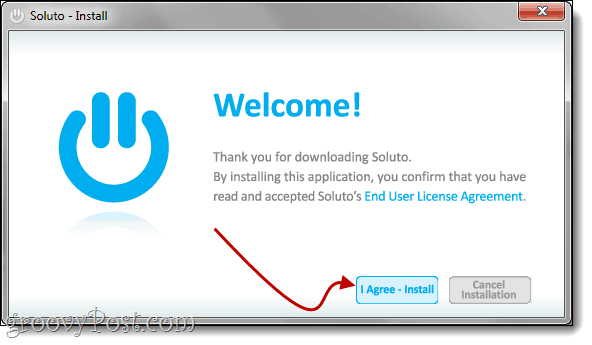
Počas inštalácie vás spoločnosť Soluto upozorní, že sa vytvára bod obnovenia, len v prípade, že softvér s vaším systémom nefunguje dobre.
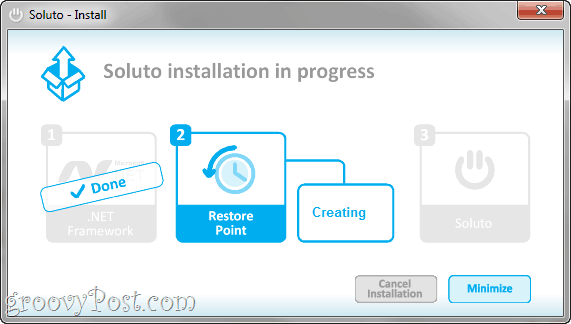
Po dokončení inštalácie bude musieť Soluto reštartujte počítač aby ste mohli merať, ako dlho trvá spustenie systému.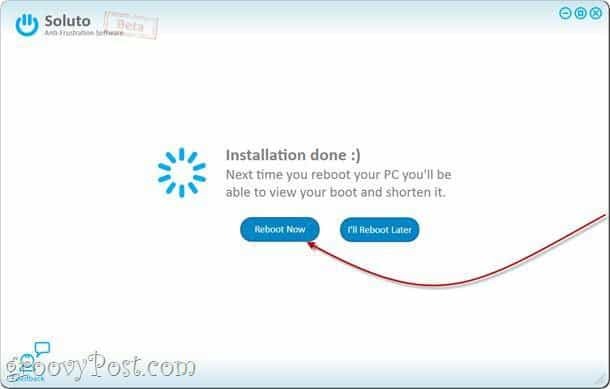
Krok 4 - Nechajte Soluto pokračovať
Po prihlásení stačí počkať na spustenie všetkých programov. Soluto svoju prítomnosť ukáže preklopením ľavého rohu pozadia pracovnej plochy, ako by človek otočil stránku knihy. Ak nechcete, aby sa načítal Soluto, môžete kliknúť na tlačidlo „x“ na prevrátenej stránke.
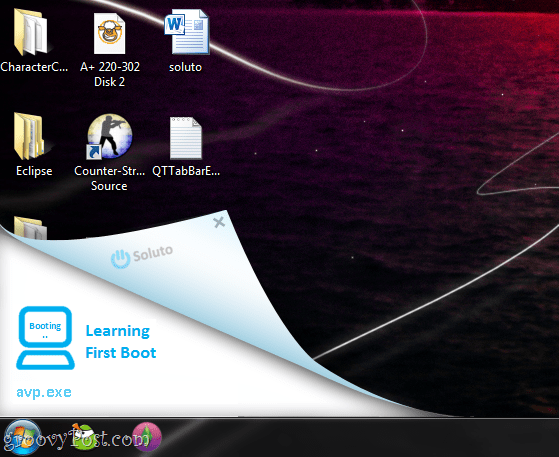
Krok 5 - Objavenie nainštalovaných nových aplikácií
Aplikácia Soluto bude vždy hľadať nainštalované nové aplikácie, pretože sleduje rovnaké udalosti ako Obnovovanie systému Windows. Soluto tiež uchováva históriu aplikácií odstránenú a nainštalovanú, ktorá bude uvedená neskôr.
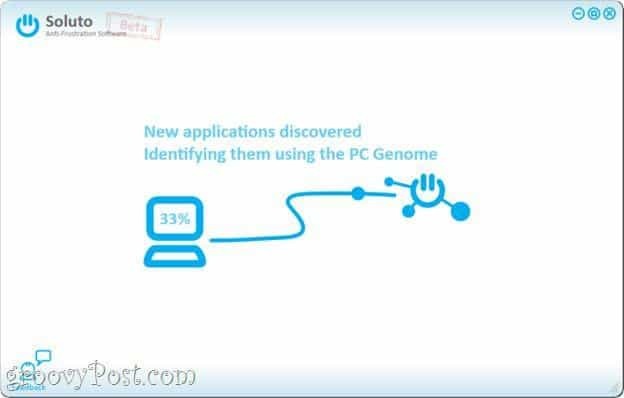
Krok 6 - Odhalenie aktuálneho času spustenia systému
Zavádzanie v príklade nižšie ukazuje, že to trvalo 3 minúty a 41 sekúnd, so 78 spustenými aplikáciami. Soluto určuje, ako dlho trvá otvorenie každej aplikácie, a umiestni čas vedľa názvu aplikácie. Zelená lišta označuje aplikácie „Bez premýšľania“, oranžová lišta sú potenciálne odstránené aplikácie a sivá sú aplikácie, ktoré nemožno odstrániť pomocou Soluto (niektoré súbory nie je možné odstrániť, pretože sú to systémové súbory).
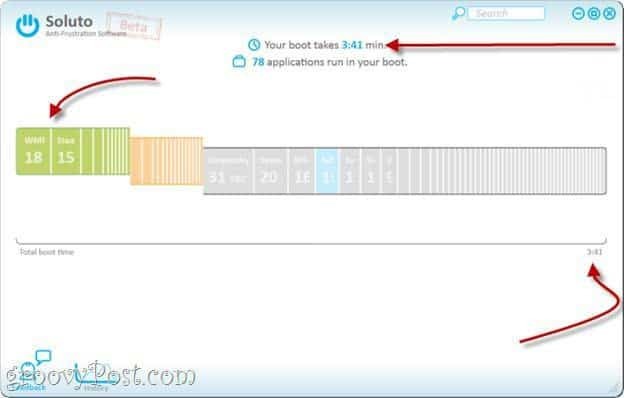
Krok 7 - Pozastavenie alebo oneskorenie položiek pri štarte
Teraz chcete zlepšiť čas spustenia počítača. Začnime tým, že si pozrieme časť No-Brainer a vyberieme softvér, ktorý nie je potrebný pri prvom načítaní počítača. Soluto ponúka podrobné vysvetlenie ku každej položke a prečo nemusí byť pri zavádzaní. Namiesto použitia MSCONFIG a skúmania každej aplikácie môže používateľ pomocou poskytnutého úryvku získať informácie o ňom.
Napríklad Dropbox alebo Adobe Reader sú programy, ktoré je možné pozastaviť alebo oneskoriť. Ak chcete zastaviť spúšťanie Dropboxu pri zavádzaní systému, môžete ho pozastaviť. Ak chcete spustiť program DropBox neskôr, môžete ho odložiť.
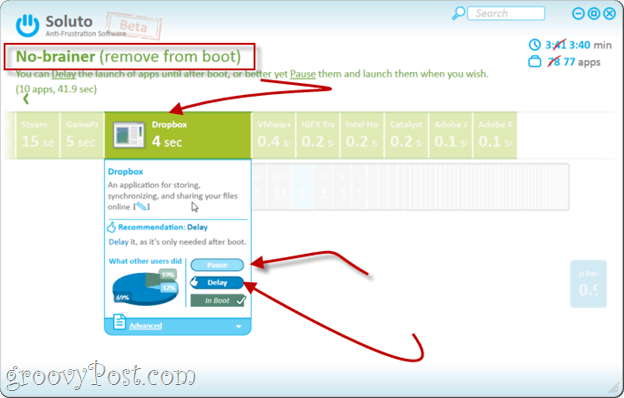
Soluto vytvorí Softvérové zhrnutie každého programu, uvidíte, čo urobili ostatní používatelia a čo odporúča Soluto.
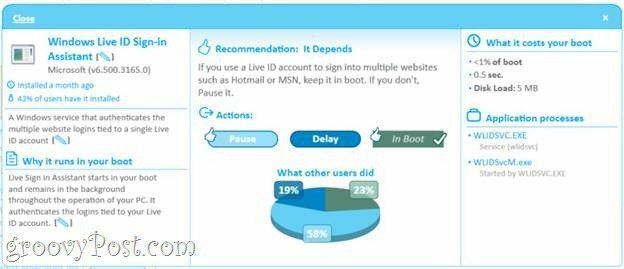
Ak si nie ste istí, aký vplyv bude mať príkaz na program, jednoducho vznášať sa kurzor myši nad ňou.

Krok 8: Aký je váš nový odhadovaný čas spustenia?
Po pozastavení alebo oneskorení aplikácií sa váš čas zavedenia zlepší. Aplikácia Soluto tiež ukáže, ktoré aplikácie boli odstránené, a v prípade potreby poskytuje možnosť zahrnúť aplikácie do zavádzania systému.
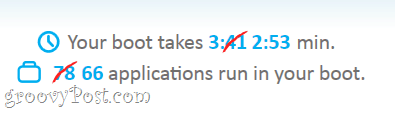
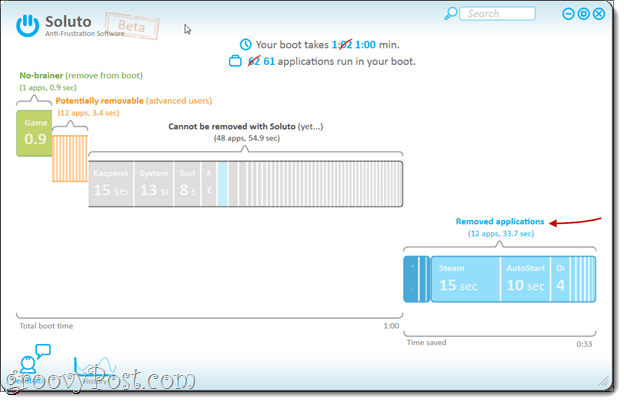
Ak chcete vidieť svoju históriu nainštalovaných alebo odstránených aplikácií, môžete zvoliť tlačidlo História. V histórii sa tiež zobrazuje, aký bol váš čas zavedenia k určitému dátumu.
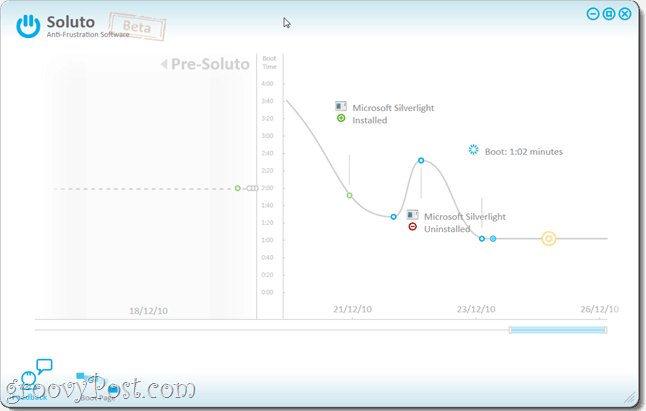
Celkovo je Soluto užitočným nástrojom, ktorý nám pomáha zistiť presne, aký softvér spomaľuje náš počítač. Aplikácia nainštalovaná v počítači vám zvyčajne dáva možnosť zrušiť automatické spúšťanie, ale individuálna správa aplikácií je problematická. Na druhej strane spoločnosť Soluto tieto aplikácie nájde a pripomína nám, že pri spúšťaní vášho počítača si môžeme zachovať nízku dobu spúšťania systému.
Hosťujúci prispievateľ: Joanna Danek
Joanna je groovyReader sa stal prispievateľom, ktorý študuje na University of Illinois. Joanna poskytuje doskové skúsenosti so systémom Windows XP a je nadšená, že si v budúcnosti bude môcť hrať a písať viac o systéme Android a Windows 7!



